iCloud là gì? Cách tạo và sử dụng iCloud trên iPhone
iCloud là gì? Để dễ hình dung hơn thì là một giải pháp tiện lợi cho phép người dùng lưu trữ và đồng bộ hóa dữ liệu giữa các thiết bị iOS, macOS và Windows. Điểm đặc biệt của iCloud so với ID Apple là khả năng cung cấp các dịch vụ lưu trữ và đồng bộ hóa, trong khi ID Apple là tài khoản cá nhân cho phép truy cập vào hệ sinh thái Apple, bao gồm iTunes, App Store và iCloud.
Vậy công nghệ lưu trữ này có điểm gì khác biệt với dịch vụ lưu trữ đám mây khác? Làm sao để tạo tài khoản Icloud? Các lỗi thường thấy của Icloud là gì? hãy cùng 24hstore khám phá và tìm hiểu quả bài viết qua đây.
iCloud là gì? Điểm khác biệt giữa iCloud và ID Apple
iCloud là một dịch vụ lưu trữ đám mây từ Apple, cho phép bạn lưu trữ và truy cập từ bất kỳ thiết bị nào có kết nối mạng. Không chỉ cung cấp tính năng sao lưu và đồng bộ hóa dữ liệu giữa các thiết bị mà còn cho phép chia sẻ dữ liệu với người khác.
Có những gì trong iCloud?
- iCloud Drive là nơi lưu trữ tài liệu, ảnh, video và nhiều hơn nữa, có thể truy cập từ bất kỳ thiết bị nào.
- iCloud Photos giúp bạn lưu trữ và truy cập ảnh và video từ mọi thiết bị từ điện thoại di động đến máy tính.
- iCloud Backup tự động sao lưu dữ liệu thiết bị lên đám mây, bảo vệ dữ liệu quan trọng của bạn.
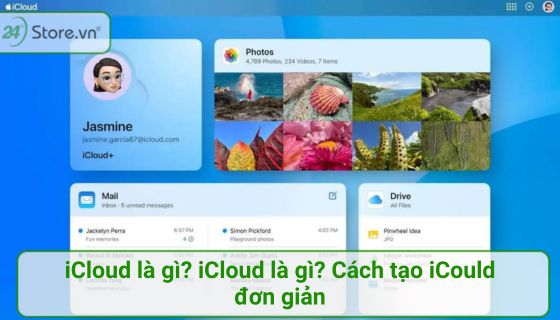
Tham khảo thêm cách kiểm tra icloud khi mua iphone cũ
Làm sao để sử dụng iCloud?
Để sử dụng iCloud, bạn cần một tài khoản ID Apple. Nếu đã có, bạn có thể đăng nhập vào iCloud qua trang web của Apple hoặc ứng dụng iCloud. Nếu chưa có, bạn có thể tạo tài khoản miễn phí, và sau đó bạn có thể đăng nhập và bắt đầu sử dụng dịch vụ.
Sự khác nhau giữa iCloud và ID Apple
ID Apple và iCloud có liên quan nhưng khác biệt. ID Apple là tài khoản đăng nhập cho các dịch vụ Apple, trong khi iCloud là dịch vụ lưu trữ đám mây. Bạn có thể sử dụng ID Apple khác để đăng nhập vào iCloud nếu muốn.
|
iCloud |
ID Apple |
|
Dịch vụ lưu trữ đám mây |
Tài khoản đăng nhập cho các dịch vụ của Apple |
|
Sao lưu dữ liệu |
Sử dụng để truy cập vào các tiện ích của Apple |
|
Đồng bộ hóa dữ liệu |
Cho phép đăng nhập vào iCloud và sử dụng dịch vụ này |
|
Chia sẻ dữ liệu |
Có thể sử dụng một tài khoản ID Apple khác để đăng nhập vào iCloud |
Lợi ích của iCloud
iCloud mang lại nhiều lợi ích, từ việc bảo mật dữ liệu đến việc lưu trữ dữ liệu an toàn và hiệu quả. Cung cấp dung lượng lưu trữ miễn phí và đồng bộ hóa tự động dữ liệu giữa các thiết bị. Tính năng sao lưu dữ liệu an toàn giúp bạn yên tâm bảo vệ dữ liệu và khôi phục nhanh chóng khi cần.
Lưu trữ thông tin dữ liệu an toàn và hiệu quả
- Dung lượng lưu trữ miễn phí: iCloud cung cấp 5GB dung lượng lưu trữ miễn phí cho mỗi người dùng.
- Đồng bộ hóa tự động: Dữ liệu được đồng bộ hóa giữa các thiết bị, giúp bạn luôn cập nhật với phiên bản mới nhất của dữ liệu.
- Sao lưu dữ liệu: Tính năng sao lưu giúp bảo vệ dữ liệu quan trọng và khôi phục nhanh chóng khi cần.
Chia sẻ dữ liệu linh hoạt và tiện lợi
- Chia sẻ dễ dàng: iCloud hỗ trợ chia sẻ ảnh, video, tài liệu với bạn bè, gia đình, hoặc đồng nghiệp.
- Cộng tác hiệu quả: Tăng cường cộng tác và làm việc nhóm thông qua việc chia sẻ dữ liệu.
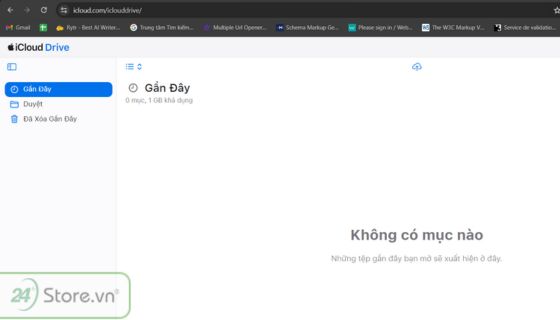
Xem thêm cài đặt mạng dữ liệu cho iphone
Tìm kiếm thiết bị bị mất nhanh chóng và chính xác
- Find My: Tính năng này giúp định vị thiết bị bị mất và cung cấp các tùy chọn bảo mật như khóa từ xa hoặc xóa dữ liệu.
Tính năng này sử dụng định vị GPS để xác định vị trí thiết bị bị mất, đồng thời cung cấp các tùy chọn hữu ích như khóa thiết bị từ xa hoặc xóa dữ liệu để bảo mật thông tin
Bảo mật dữ liệu tiên tiến và đáng tin cậy
- Mã hóa dữ liệu: Dữ liệu được mã hóa khi lưu trữ và truyền tải.
- Xác thực hai yếu tố: Tăng cường bảo mật cho tài khoản iCloud của bạn.
Các tính năng bổ trợ hữu ích
- iCloud Drive: Lưu trữ và truy cập tệp tin từ bất kỳ thiết bị nào.
- iCloud Keychain: Lưu trữ mật khẩu và thông tin thanh toán an toàn.
- Family Sharing: Chia sẻ dung lượng lưu trữ và mua hàng với gia đình.
Lưu ý: iCloud có sẵn trên iPhone, iPad, Mac và Apple TV.
Điểm khác biệt của iCloud với các dịch vụ lưu trữ khác
iCloud cung cấp tính năng đồng bộ hóa và tích hợp mạnh mẽ với các sản phẩm của Apple, trong khi các dịch vụ khác như Google Drive, Dropbox, và OneDrive có thể cung cấp các tính năng tương tự nhưng không có sự tích hợp sâu với hệ sinh thái Apple.
|
Tính năng |
iCloud |
Google Drive |
Dropbox |
OneDrive |
|
Dung lượng miễn phí |
5GB |
15GB |
2GB (có thể tăng thêm) |
5GB |
|
Dung lượng trả phí |
Phụ thuộc vào gói lựa chọn |
Từ 100GB đến 30TB |
Từ 2TB đến không giới hạn |
Từ 100GB đến 6TB |
|
Chi phí nâng cấp |
Bắt đầu từ 24.520 VND/tháng cho 50GB |
Bắt đầu từ 49.040 VND/tháng cho 100GB |
Bắt đầu từ 245.200 VND/tháng cho 2TB |
Bắt đầu từ 49.040 VND/tháng cho 100GB |
|
Đồng bộ hóa |
Có |
Có |
Có |
Có |
|
Hỗ trợ thiết bị |
Apple devices |
Mọi thiết bị |
Mọi thiết bị |
Mọi thiết bị |
|
Tính năng bảo mật |
iCloud Keychain, Find My iPhone |
Google Security Checkup, Two-factor authentication |
Two-factor authentication, Dropbox Passwords |
Personal Vault, Two-factor authentication |
Có thể bạn quan tâm so sánh các dòng iPhone 15 Series
Hướng dẫn cách tạo tài khoản iCloud đơn giản
Chuẩn bị
- Thiết bị Apple hoặc máy tính có kết nối internet.
- Số điện thoại di động để nhận mã xác minh.
- Thẻ thanh toán (nếu mua thêm dung lượng lưu trữ).
Các bước thực hiện
Trên thiết bị Apple
1. Mở ứng dụng Cài đặt.
2. Nhấn vào Đăng nhập vào iPhone chính hãng/iPad/Mac.
3. Chọn Tạo ID Apple mới.
4. Nhập thông tin cá nhân và địa chỉ email.
5. Nhập mã xác minh từ số điện thoại.
6. Đồng ý với các điều khoản và điều kiện.
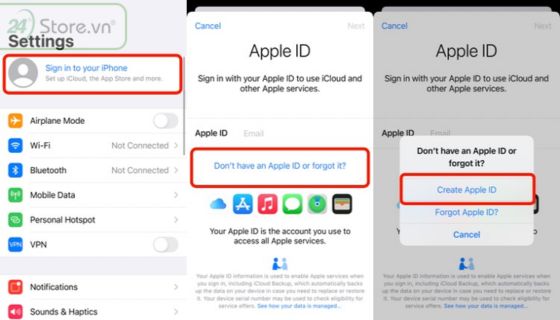
Trên máy tính
1. Truy cập iCloud.com.
2. Nhấp vào Tạo ID Apple.
3. Nhập thông tin cá nhân và địa chỉ email.
4. Nhập mã xác minh từ số điện thoại.
5. Chọn câu hỏi bảo mật và nhập câu trả lời.
6. Đồng ý với các điều khoản và điều kiện.
Bên cạnh đó, nếu lỡ quên mật khẩu Zalo phải làm sao? Đừng quá lo lắng, hãy xem ngay cách lấy lại mật khẩu Zalo cực đơn giản.
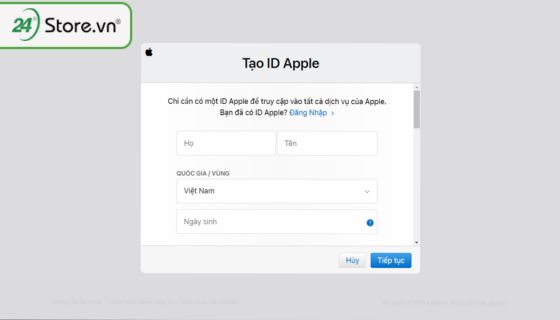
Lưu ý khi sử dụng iCloud
- Mật khẩu iCloud: Phải có ít nhất 8 ký tự, bao gồm chữ hoa, chữ thường và số. Sử dụng mật khẩu mạnh và duy nhất.
- Thông tin cá nhân: Có thể thêm ảnh đại diện, địa chỉ nhà riêng, và thông tin khác sau khi tạo tài khoản.
- Quản lý tài khoản: Thay đổi mật khẩu, cài đặt bảo mật, và quản lý dung lượng lưu trữ trong phần Cài đặt của thiết bị Apple.
Vấn đề thường gặp
- Xác minh số điện thoại: Nếu không nhận được mã, kiểm tra số điện thoại hoặc thử gửi lại mã.
- Quên mật khẩu: Đặt lại mật khẩu tại iforgot.apple.com.
- Lỗi tài khoản: Liên hệ hỗ trợ Apple nếu gặp lỗi khi tạo tài khoản.
Cài đặt iCloud trên iPhone, iPad, Mac
Trên iPhone và iPad
1. Mở Cài đặt.
2. Nhấn vào tên bạn.
3. Bật iCloud.
4. Chọn ứng dụng và tính năng sử dụng với iCloud.
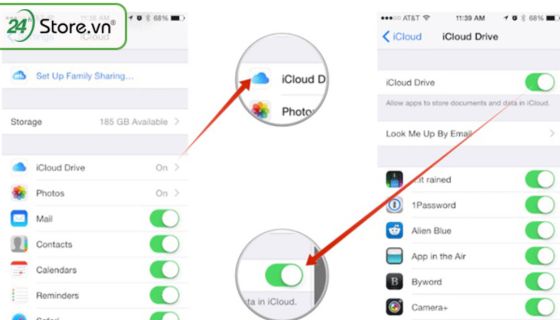
Trên Mac
1. Nhấp vào biểu tượng Apple.
2. Chọn Tùy chọn hệ thống.
3. Nhấp vào ID Apple.
4. Bật iCloud.
5. Chọn ứng dụng và tính năng sử dụng với iCloud.
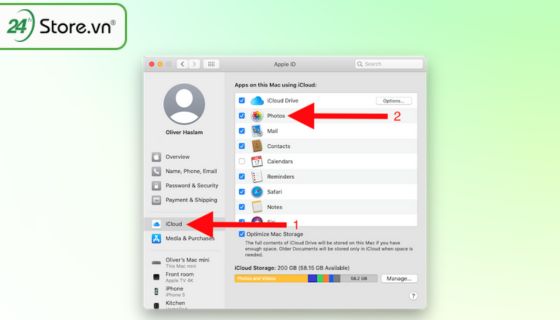
Lưu ý: Cần có Apple ID để sử dụng iCloud. Cài đặt iCloud cho phép đồng bộ hóa dữ liệu giữa các thiết bị Apple.
Cách chia sẻ tệp và thư mục bằng iCloud
Trên iPhone và iPad
1. Mở ứng dụng Tệp.
2. Chọn tệp muốn chia sẻ.
3. Nhấn vào nút Chia sẻ.
4. Chọn phương thức chia sẻ:
- Gửi email: Nhập địa chỉ email người nhận và gửi.
- Gửi tin nhắn: Chọn người nhận từ danh bạ hoặc nhập số điện thoại.
- Sao chép liên kết: Sao chép và gửi liên kết cho người nhận.
- Lưu trong ứng dụng khác: Chọn ứng dụng lưu trữ tệp.
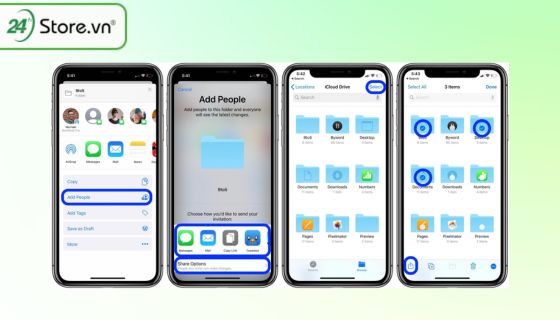
Trên Mac
1. Mở Finder.
2. Chọn File hoặc thư mục bạn muốn chia sẻ.
3. Nhấp vào nút Chia sẻ.
4. Chọn phương thức chia sẻ:
- Gửi email: Nhập địa chỉ email người nhận và gửi.
- Gửi tin nhắn: Chọn người nhận từ danh bạ hoặc nhập số điện thoại.
- AirDrop: Chọn người nhận từ danh sách AirDrop.
- Sao chép liên kết: Sao chép và gửi liên kết cho người nhận.
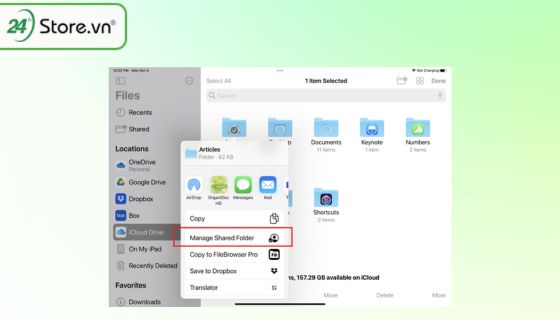
Lưu ý khi chia sẻ
- Người nhận cần có tài khoản iCloud để truy cập tệp.
- Bạn có thể đặt quyền truy cập cho người nhận, như chỉ xem hoặc chỉnh sửa.
- Quyền truy cập có thể thay đổi bất kỳ lúc nào.
iCloud lưu trữ những gì?
iCloud lưu trữ đa dạng dữ liệu từ các thiết bị Apple của bạn:
- Hình ảnh và video: Đồng bộ hóa tự động giữa các thiết bị.
- Tài liệu: Lưu trữ và đồng bộ hóa tài liệu từ Pages, Numbers, Keynote, Word, Excel và PowerPoint.
- Nhạc: Đồng bộ hóa thư viện nhạc giữa các thiết bị.
- Danh bạ, Lịch, Ghi chú: Đồng bộ hóa thông tin cá nhân.
- Mật khẩu: Lưu trữ và đồng bộ hóa mật khẩu qua iCloud Keychain.
- Cài đặt thiết bị: Đồng bộ hóa màn hình chính và bố cục ứng dụng.
- Dữ liệu ứng dụng: Lưu trữ dữ liệu từ các ứng dụng hỗ trợ iCloud.
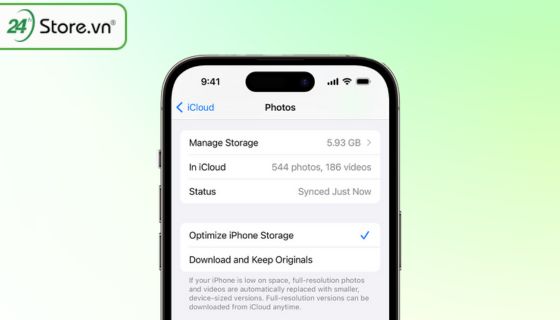
Dung lượng lưu trữ iCloud
- Miễn phí: 5GB
- Các gói trả phí:
- 50GB: ₫19.000/tháng
- 200GB: ₫79.000/tháng
- 2TB: ₫229.000/tháng
Cách nâng cấp dung lượng lưu trữ iCloud
1. Trên iPhone hoặc iPad, mở Cài đặt.
2. Nhấn vào tên của bạn.
3. Chọn iCloud.
4. Chọn Quản lý dung lượng lưu trữ.
5. Chọn Thay đổi gói dung lượng lưu trữ.
6. Chọn gói muốn mua và nhấn Mua.
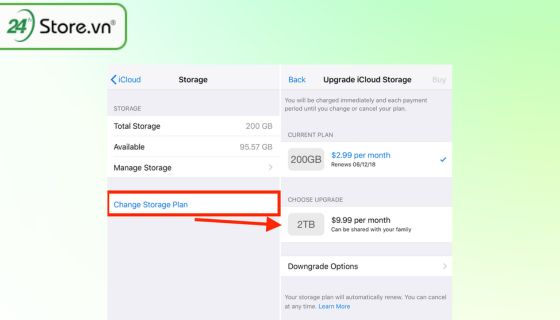
Các lỗi thường gặp trên iCloud và cách khắc phục
Lỗi đăng nhập iCloud
- Nguyên nhân: Sai mật khẩu/Apple ID, lỗi mạng, vấn đề tài khoản.
- Khắc phục: Kiểm tra mật khẩu/Apple ID, đảm bảo mạng ổn định, khởi động lại thiết bị, đặt lại mật khẩu, liên hệ hỗ trợ Apple.
Lỗi sao lưu dữ liệu iCloud
- Nguyên nhân: Dung lượng không đủ, lỗi mạng, cài đặt sai.
- Khắc phục: Nâng cấp dung lượng, kiểm tra mạng và cài đặt, khởi động lại, tắt/bật iCloud Backup, liên hệ hỗ trợ.
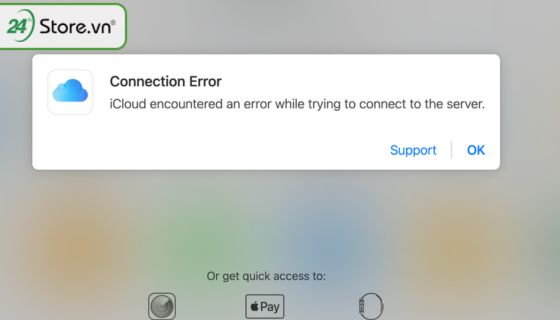
Xem ngay các Mẹo iPhone hữu ích
Lỗi đồng bộ hóa ảnh iCloud
- Nguyên nhân: Lỗi mạng, cài đặt sai, dung lượng không đủ.
- Khắc phục: Đảm bảo mạng ổn định, kiểm tra cài đặt, giải phóng dung lượng, khởi động lại, bật/tắt iCloud Photos, liên hệ hỗ trợ.
Cách bảo mật tài khoản iCloud
- Mật khẩu mạnh: Dùng mật khẩu duy nhất, khó đoán, kết hợp chữ, số, ký tự đặc biệt.
- Xác thực hai yếu tố: Kích hoạt để tăng cường bảo mật.
- Cập nhật thiết bị: Bảo vệ khỏi lỗ hổng bảo mật.
- Kiểm tra đăng nhập: Theo dõi hoạt động đăng nhập, thay đổi mật khẩu nếu cần.
- Không chia sẻ mật khẩu: Đảm bảo chỉ bạn có quyền truy cập.
- Find My iPhone: Bật tính năng để tìm thiết bị bị mất.
- Theo dõi thông tin cảnh báo: Cập nhật thông tin bảo mật từ Apple.
Các câu hỏi về iCloud mà bạn có thể biết
iCloud ẩn là gì?
iCloud ẩn là một tính năng bảo mật cho phép bạn che giấu các tệp, hình ảnh, video và mục khác trong iCloud Drive và Ứng dụng Ảnh. Khi kích hoạt, tính năng này sẽ ngăn chặn hiển thị các mục này trong thư mục chính hoặc album chính, giúp bảo vệ sự riêng tư của bạn.
Sao lưu iCloud là gì?
Sao lưu iCloud tự động lưu trữ dữ liệu thiết bị của bạn trên đám mây, bảo vệ chúng khỏi mất mát hoặc hỏng hóc. Dữ liệu được sao lưu bao gồm hình ảnh, video, tài liệu và cài đặt, giúp bạn dễ dàng khôi phục khi cần thiết.
iCloud Drive là gì?
iCloud Drive là dịch vụ lưu trữ đám mây của Apple, cho phép bạn lưu trữ và truy cập tệp từ bất kỳ thiết bị nào đăng nhập cùng tài khoản iCloud, hỗ trợ đồng bộ hóa, chia sẻ và cộng tác trên tệp, cung cấp một giải pháp lưu trữ linh hoạt và an toàn.
Mật khẩu iCloud là gì?
Mật khẩu iCloud là khóa bảo vệ tài khoản iCloud của bạn, cho phép truy cập vào các dịch vụ iCloud. Một mật khẩu mạnh, kết hợp chữ cái, số và ký tự đặc biệt, là cần thiết để đảm bảo an ninh tài khoản.
Icloud có tác dụng gì?
iCloud đóng vai trò quan trọng trong hệ sinh thái Apple, cung cấp các dịch vụ như:
- Lưu trữ và đồng bộ hóa: Giữ dữ liệu của bạn được cập nhật và đồng bộ trên tất cả các thiết bị Apple.
- Sao lưu iPhone: Tự động sao lưu dữ liệu iPhone lên iCloud, bảo vệ thông tin cá nhân và cài đặt của bạn.
- Chia sẻ nội dung: Dễ dàng chia sẻ ảnh, video và tài liệu với người khác.
- Tìm kiếm thiết bị: Tìm lại iPhone bị mất hoặc định vị khi cần thiết.
- Quản lý cài đặt: Điều chỉnh cài đặt thiết bị từ xa thông qua iCloud.
Tài khoản iCloud là gì?
Tài khoản iCloud là chìa khóa truy cập vào dịch vụ đám mây của Apple, cho phép bạn sử dụng iCloud, App Store, iTunes và các dịch vụ khác.
Sử dụng iPhone không cần iCloud
Bạn có thể sử dụng iPhone mà không kích hoạt iCloud, nhưng sẽ không thể tiếp cận các tính năng như sao lưu, đồng bộ hóa, và tìm kiếm thiết bị.
iCloud trên iPhone là gì?
iCloud trên iPhone là ứng dụng quản lý tài khoản iCloud, giúp bạn theo dõi dung lượng lưu trữ, cài đặt sao lưu và đồng bộ hóa dữ liệu.
iCloud có phải là email không?
Không, iCloud không phải là một dịch vụ email, mà chỉ là một dịch vụ lưu trữ điện toán đám mây và tính năng tích hợp của Apple. Cho phép người dùng lưu trữ và truy cập vào dữ liệu, như hình ảnh, video, tệp tin, danh bạ và lịch trình, thông qua các thiết bị chạy hệ điều hành iOS, macOS hoặc Windows.
iCloud cũng cung cấp một địa chỉ email iCloud khi bạn đăng ký tài khoản iCloud. Bạn có thể sử dụng địa chỉ email này để gửi và nhận email thông qua ứng dụng Mail trên các thiết bị của Apple. Tuy nhiên, iCloud không cung cấp các tính năng email phức tạp như một dịch vụ email chuyên dụng như Gmail hay Outlook.
Kết luận
iCloud là một phần quan trọng của hệ sinh thái Apple, mang lại sự tiện lợi và an toàn cho người dùng. Không chỉ lưu trữ thông tin mà còn giúp kết nối cuộc sống số một cách mượt mà. iCloud phục vụ nhu cầu đa dạng từ công việc đến giải trí, và là công cụ hỗ trợ không thể thiếu cho người dùng Apple. Khám phá và tận hưởng những tiện ích mà iCloud mang lại, mở ra khả năng kết nối và đồng bộ hóa dữ liệu không giới hạn.






















